Studio Editor: Mitbearbeiter einladen, eine Website zu bearbeiten
6 min
In diesem Artikel
- Personen zu einer Website einladen
- Eine Einladung erneut senden
- Rollen erstellen und verwalten
- Berechtigungen pro Seite verwalten
- Nicht autorisierte Aktionen im Editor ausführen
Lade Teammitglieder oder andere externe Mitbearbeiter direkt aus dem Studio Editor ein, mit dir an einer Website zu arbeiten. Weise jeder Person eine Rolle basierend auf ihrem Fachwissen zu oder erstelle Rollen mit den Berechtigungen deiner Wahl. Die Rollen, die du zuweist, bestimmen die Berechtigungen im Editor.
Mehr über Mitbearbeiter bei Wix Studio erfahren
Darüber hinaus kannst du die Berechtigungen zum Bearbeiten von Seiten festlegen, um zu steuern, welche Seiten deine Teammitglieder und Mitbearbeiter aktualisieren können. Der Editor wird automatisch an die Rolle der jeweiligen Person angepasst, sodass nicht autorisierte Aktionen entweder ausgeblendet oder deaktiviert werden.
Tipp:
Der Studio Editor ermöglicht gleichzeitiges Bearbeiten, sodass jedes Mitglied deines Teams dieselbe Website gleichzeitig bearbeiten kann. Deine Änderungen werden in Echtzeit synchronisiert.
Personen zu einer Website einladen
Lade Personen ein, an der Studio Editor-Website mitzuwirken, an der du gerade arbeitest. Mit separaten Anmeldedaten erhalten Website-Mitbearbeiter Zugriff auf die relevanten Funktionen für ihre Rolle (unabhängig davon, ob sie sich im Editor oder in der Website-Verwaltung befinden).
Um Personen zu deinem Website-Team einzuladen:
- Klicke oben links auf das Symbol für Wix Studio
 .
. - Fahre mit der Maus über Website.
- Fahre mit der Maus über Teamwork.
- Klicke auf Personen zum Mitbearbeiten einladen.
- Gib die E-Mail-Adresse der Person ein, die du einladen möchtest.
- Aktiviere das Kontrollkästchen neben der Rolle, die du dieser Person zuweisen möchtest.
Tipp: Du kannst benutzerdefinierte Rollen erstellen, bei denen du die Berechtigungen manuell auswählst. - Klicke auf Einladung senden.
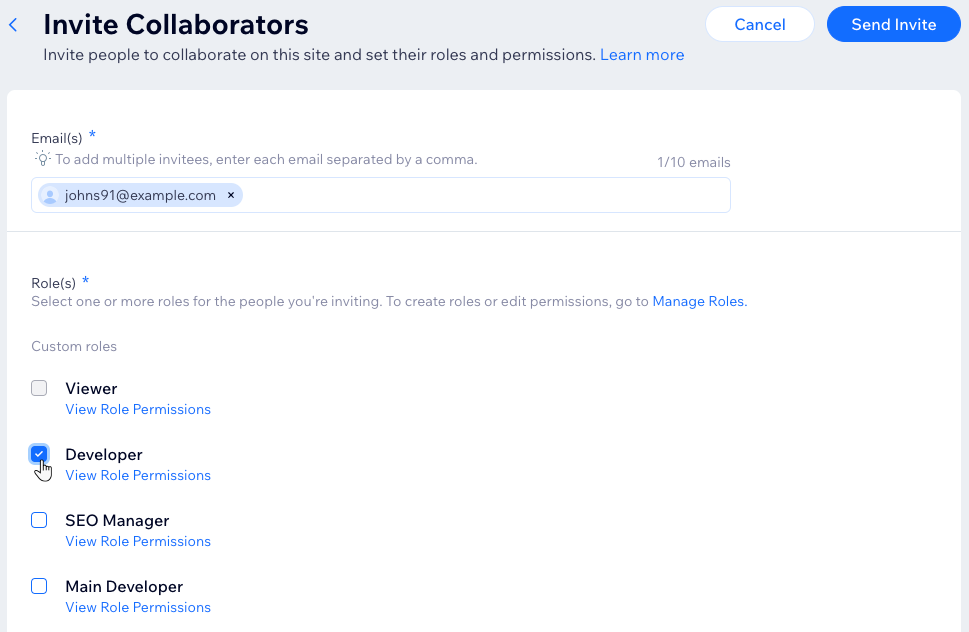
Hinweis:
- Mit Wix Studio erstellte Websites enthalten standardmäßig 5 kostenlose Mitbearbeiterkontingente. Um weitere Mitbearbeiterkontingente zu erhalten, musst du deine Website upgraden.
- Wenn du bereits mehr Mitbearbeiter hast, als dein Paket zulässt, können sie als Mitbearbeiter bleiben. Du kannst jedoch keine neuen Mitbearbeiter einladen, bis du ein Premiumpaket für deine Website erworben hast.
- Behalte in deiner Website-Verwaltung in den Einstellungen auf der Seite Rolle & Berechtigung mit dem Fortschrittsbalken den Überblick darüber, wie viele Mitbearbeiterkontingente du ausgefüllt hast.

Wie geht es weiter?
Die eingeladenen Personen erhalten eine E-Mail, die sie die annehmen und mit der sie der Website beitreten können.
Eine Einladung erneut senden
Du kannst jederzeit eine weitere Einladung senden, wenn die erste E-Mail nicht angekommen ist. Unabhängig davon, ob die aktuelle Einladung gültig oder abgelaufen ist, sende der Person einfach eine direkt aus Wix Studio eine neue.
Um eine Einladung erneut zu senden:
- Klicke oben links auf das Symbol für Wix Studio
 .
. - Fahre mit der Maus über Website.
- Fahre mit der Maus über Teamwork.
- Klicke auf Rollen & Berechtigungen.
Hinweis: Dies öffnet die entsprechende Seite in einem neuen Browser-Tab. - (Im neuen Tab) Klicke neben der entsprechenden Person auf das Symbol für Weitere Aktionen
 .
. - Klicke auf Einladung erneut senden.

Rollen erstellen und verwalten
Du kannst die Rollen deiner Website jederzeit verwalten. Erstelle und bearbeite benutzerdefinierte Rollen, lösche Rollen, die du nicht mehr benötigst, oder dupliziere vordefinierte Rollen, um ihre Berechtigungen anzupassen.
Welche Berechtigungen geltem speziell für den Studio Editor?
Um Rollen zu erstellen und zu verwalten:
- Öffne den Bereich Websites in deinem Wix-Studio-Workspace.
- Fahre auf der entsprechenden Website mit der Maus über das Symbol für Mitbearbeiter.
- Klicke auf Rollen & Berechtigungen verwalten.
- Wähle aus, was du als Nächstes tun möchtest:
Eine neue Rolle erstellen
Eine vorhandene Rolle bearbeiten
Tipp: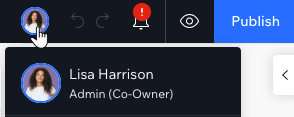
Wenn Teammitglieder oben links fahren mit der Maus über ihren Avatar, können sie ihre eigene(n) Rolle(n) im System sehen:
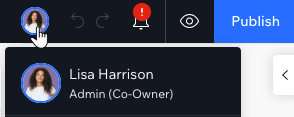
Berechtigungen pro Seite verwalten
Zusätzlich zu Website- und Teamrollen können Website-Eigentümer eine weitere Art von Berechtigung anwenden, die Seiten und globale Abschnitte steuert.
Website- und Teamrollen steuern, welche Aktionen Personen ausführen können, während Berechtigungen pro Seite steuern, an welchen Seiten und globlen Abschnitten sie arbeiten dürfen.
Um die Berechtigungen pro Seite zu verwalten:
- Klicke oben links auf das Symbol für Wix Studio
 .
. - Fahre mit der Maus über Website.
- Fahre mit der Maus über Teamwork.
- Klicke auf Berechtigungen pro Seite.
- Klicke auf das Dropdown-Menü neben dem Namen einer Person, um die Berechtigungen zu bearbeiten.
- Aktiviere das oder die Kontrollkästchen neben der entsprechenden Zugriffsberechtigung:
- Alle Seiten: Kann alle Seiten der Website bearbeiten.
- Alle Seiten und globale Abschnitte: Kann alle Website-Seiten sowie alle globalen Abschnitte bearbeiten.
Hinweis: Um diese Option auszuwählen, musst du zuerst das Kontrollkästchen Alle Seiten aktivieren. - Bestimmte Seiten: Aktiviere das Kontrollkästchen neben den Seiten, die diese Person bearbeiten können soll.
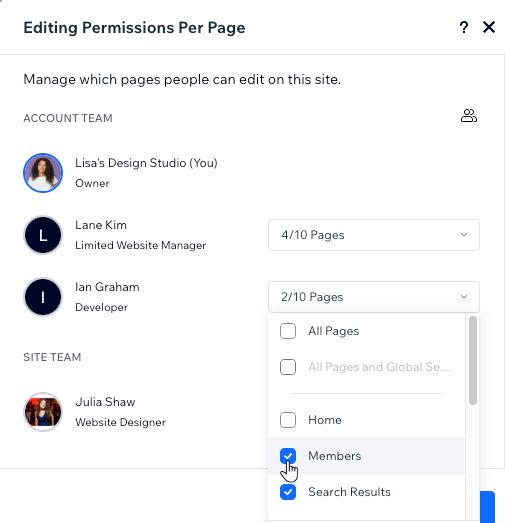
Nicht autorisierte Aktionen im Editor ausführen
Jeder Nutzer hat eine bestimmte Rolle im System mit Berechtigungen, die der Eigentümer der Website jederzeit ändern kann.
Bereiche, die nicht in deinen Berechtigungen enthalten sind, erscheinen in grau und sind nicht anklickbar.
Um auf eine Funktion zuzugreifen, die deaktiviert ist, wende dich an den Eigentümer der Website und bitte ihn, die entsprechende(n) Berechtigung(en) zu deiner Rolle hinzuzufügen.

